Kaspersky Anti-Virus 2011 skyddar din dator från skadliga program, söker efter sårbarheter i installerade program och säkerställer tillförlitligt skydd av personuppgifter. Skydd sker i realtid och så att Kaspersky Anti-Virus inte kraschar måste du uppdatera nyckeln regelbundet.
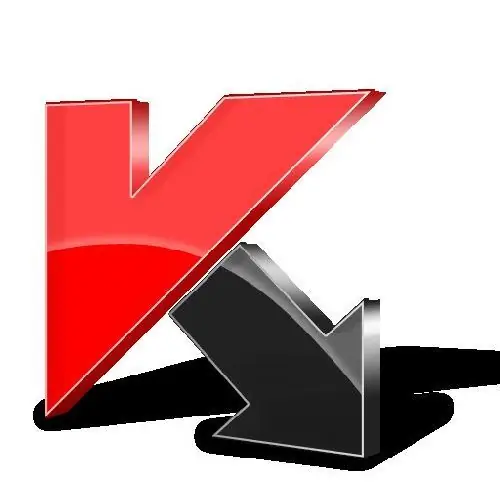
Instruktioner
Steg 1
Köp en licens online: - anslut till Internet;
- klicka på ikonen "Kaspersky Anti-Virus" på skrivbordet i datorns nedre högra hörn;
- i fönstret som öppnas klickar du på knappen i det högra hörnet längst ner i fönstret "förnya licensen". Programmet går automatiskt till webbplatsen "Kaspersky License Update Center" där du kan köpa en ny licens.
Steg 2
Så här aktiverar du applikationen från Kaspersky med en tangent: Klicka på ikonen "Kaspersky Anti-Virus" på skrivbordet i datorns nedre högra hörn. I fönstret som öppnas, klicka i det högra hörnet längst ner i fönstret på ordet "licens". Ett fönster kommer att visas: "licenshantering", i den översta raden i den, ta bort din gamla nyckel genom att klicka på det röda korset.
Steg 3
Därefter visas meddelandet "programmet är inte aktiverat". Klicka här på fliken "aktivera programmet med en ny licens". Aktivera sedan testversionen och knappen "nästa". Ett fönster visas "aktiveringsfel, servernamnet kan inte lösas" i det här fönstret, klicka på "OK".
Steg 4
I fönstret som visas finns ordet "översikt" och ett tomt fönster där du måste ange aktiveringskoden för Kaspersky. För att göra detta, klicka på "granska" och leta efter sökvägen där du har en ny nyckel.
Steg 5
När du anger nyckeln klickar du på knappen "Nästa". Skärmen visar "aktivering slutförd framgångsrikt". I slutet av operationen klickar du på knappen "Slutför".






